Pred začetkom naj omenimo, da je podjetje Microsoft že začelo prehod s Skype za podjetja na aplikacijo z imenom Teams in priporoča vsem podjetjem, da uporabljajo to orodje. Če ste se odločili razširiti programsko opremo na delovnem mestu za veliko število uporabnikov, raje bodite pozorni na aktualni program. V nasprotnem primeru lahko preidete k seznanjanju z naslednjima dvema metodama.
Način 1: Uradna stran
Na uradni strani Microsofta je še vedno mogoče najti potrebno programsko opremo, vendar obstaja verjetnost, da bo v prihodnosti odstranjena, saj je tudi zdaj ostala le stran brez povezav na glavni strani. Kljub temu je ta metoda še vedno delujoča.
Pojdite na uradno stran Skype za podjetja
- Izkoristite povezavo, da preidete na zahtevano stran spletne strani, ali poiščite Skype za podjetja preko iskalnika. Pri uporabi druge možnosti upoštevajte, da potrebujete prav spletno stran Microsoft, ne Skype, saj je bila ta različica v zadnjem že odstranjena.
- Na tisti strani pritisnite gumb "Prenesi Skype za podjetja".
- Razvijalci ponujajo izbiro med osnovnim odjemalcem ali prenosom plačljive licence. Tam se tudi seznanite z razliko med tema različicama in se odločite, katera je potrebna vam.Opravili bomo ta način na primeru brezplačnega odjemalca.
- Ob odprtju strani za podporo Microsoft razširite razdelek za prenos in namestitev programa.
- Kliknite na povezavo za prenos.
- Ponovno kliknite na "Prenesi" za začetek prenosa.
- Označite različico, ki ustreza arhitekturi vašega operacijskega sistema, in nato kliknite na "Naprej".
- Počakajte, da se prenos izvršljive datoteke konča, in jo zaženite.
- Standardna namestitev se bo začela z razširjanjem datotek: počakajte, da se ta postopek konča, in sledite navodilom, ki se prikažejo na zaslonu.
- Če se po končanju prikaže okno za prijavo, to pomeni, da so bili vsi koraki pravilno izvedeni in lahko začnete z interakcijo s programsko opremo.
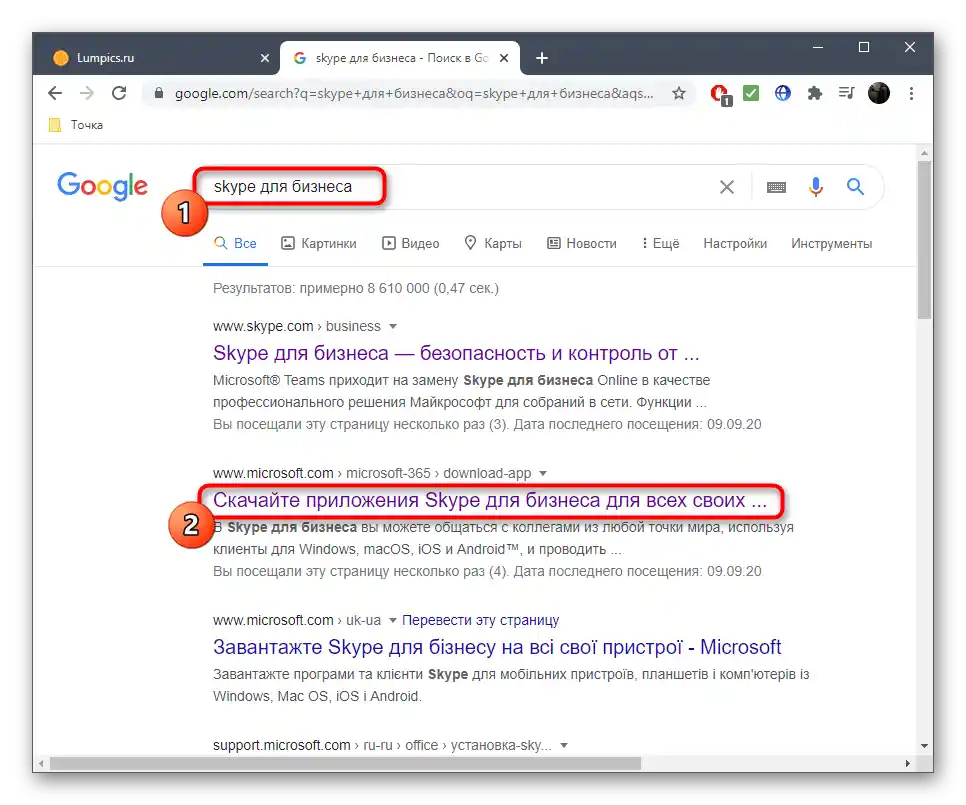
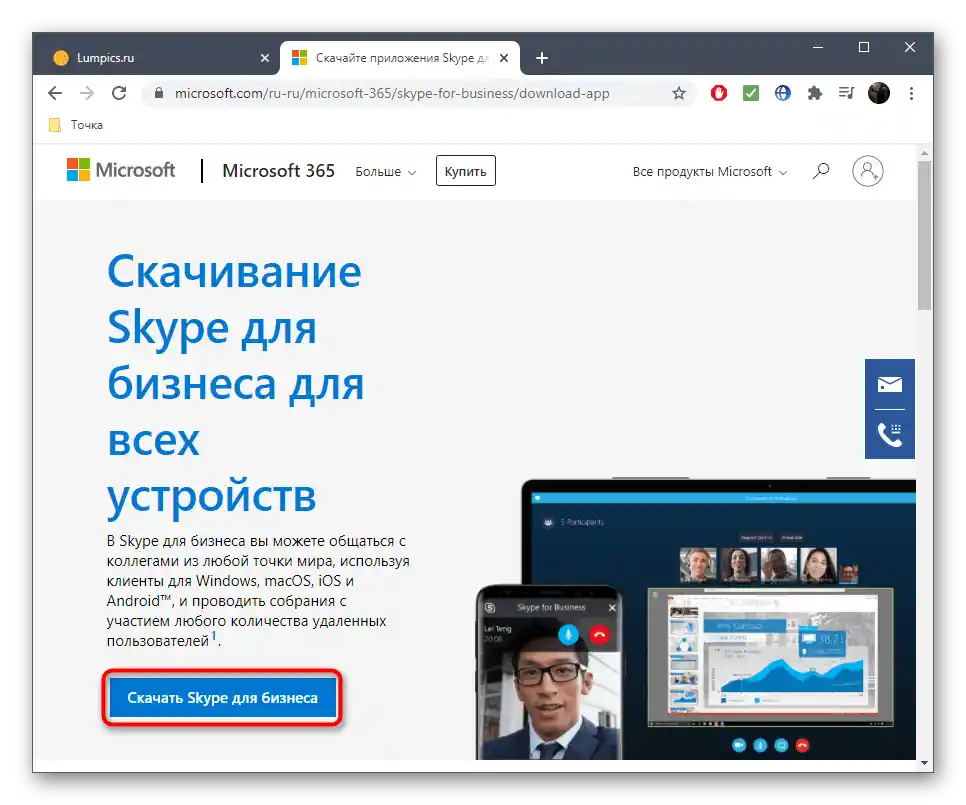
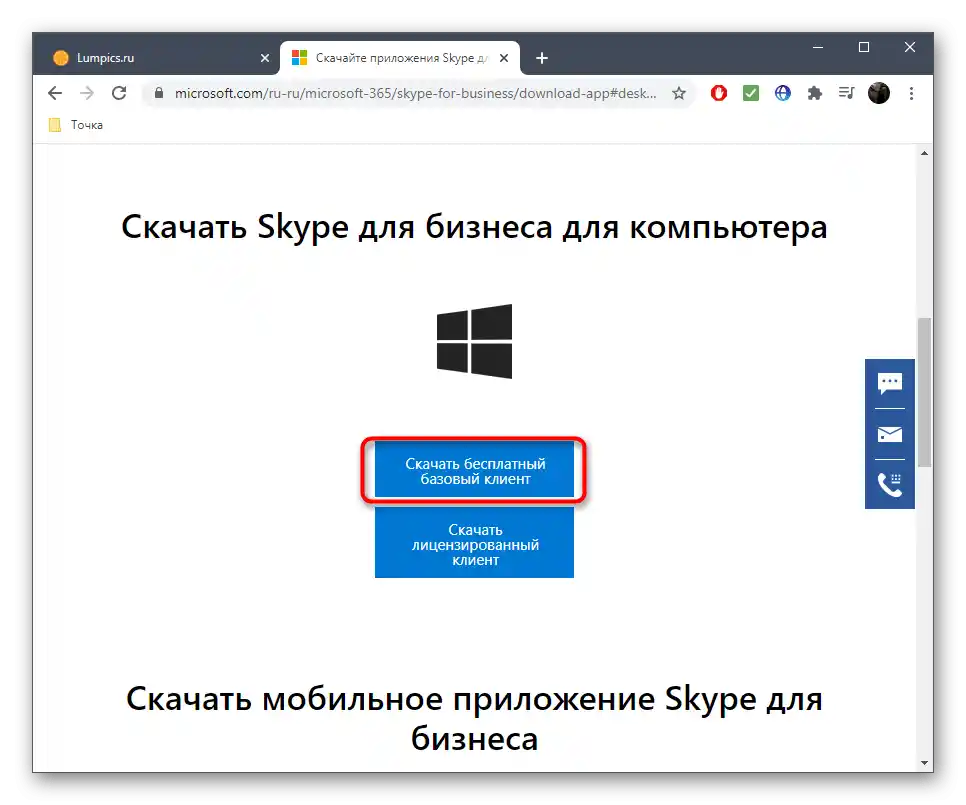
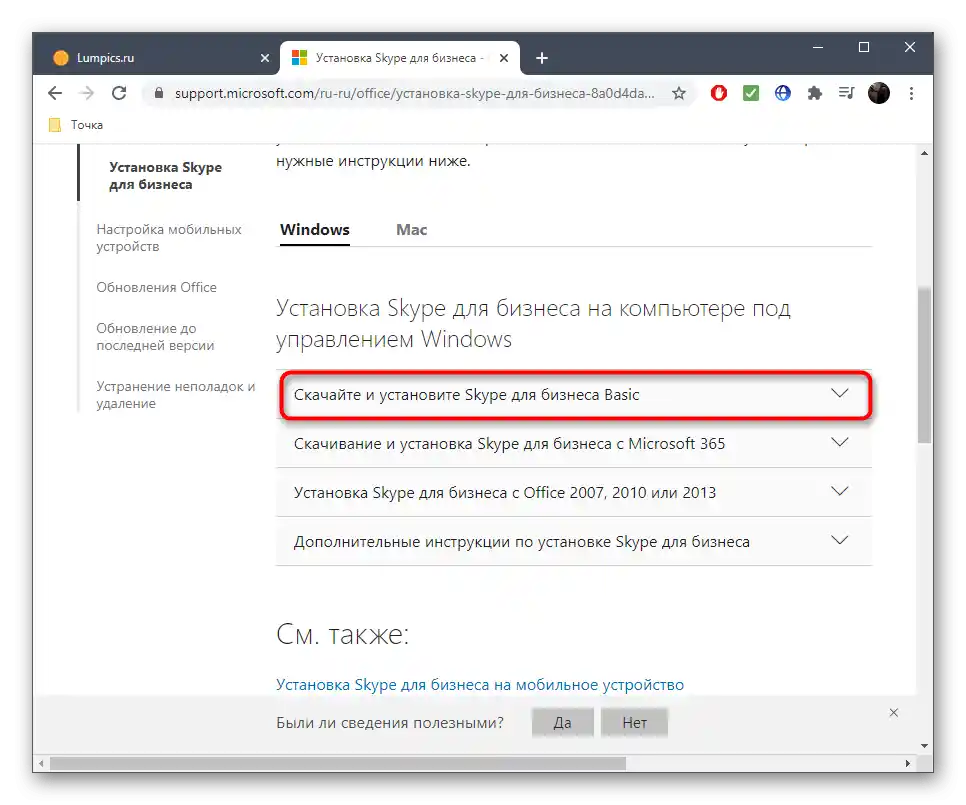
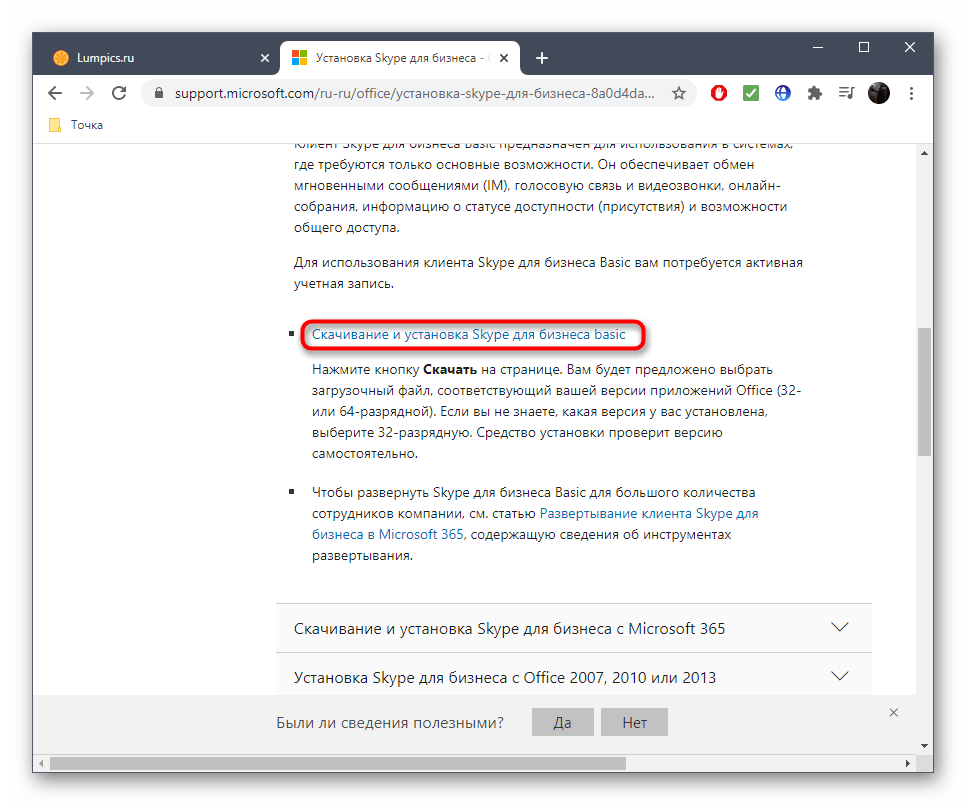
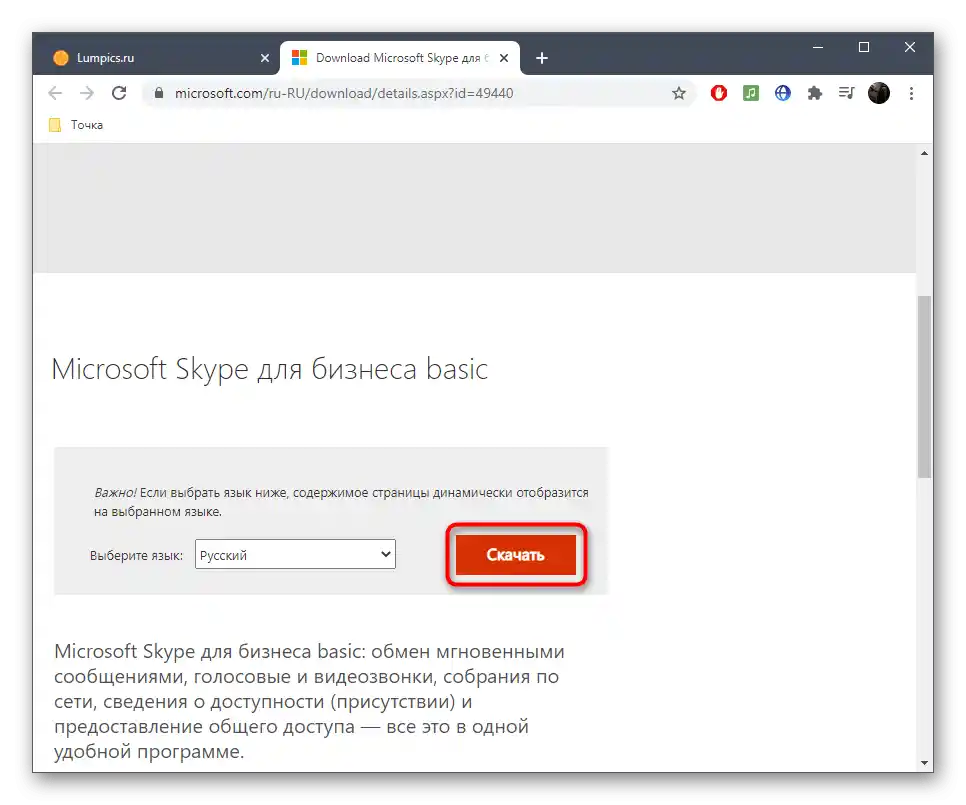
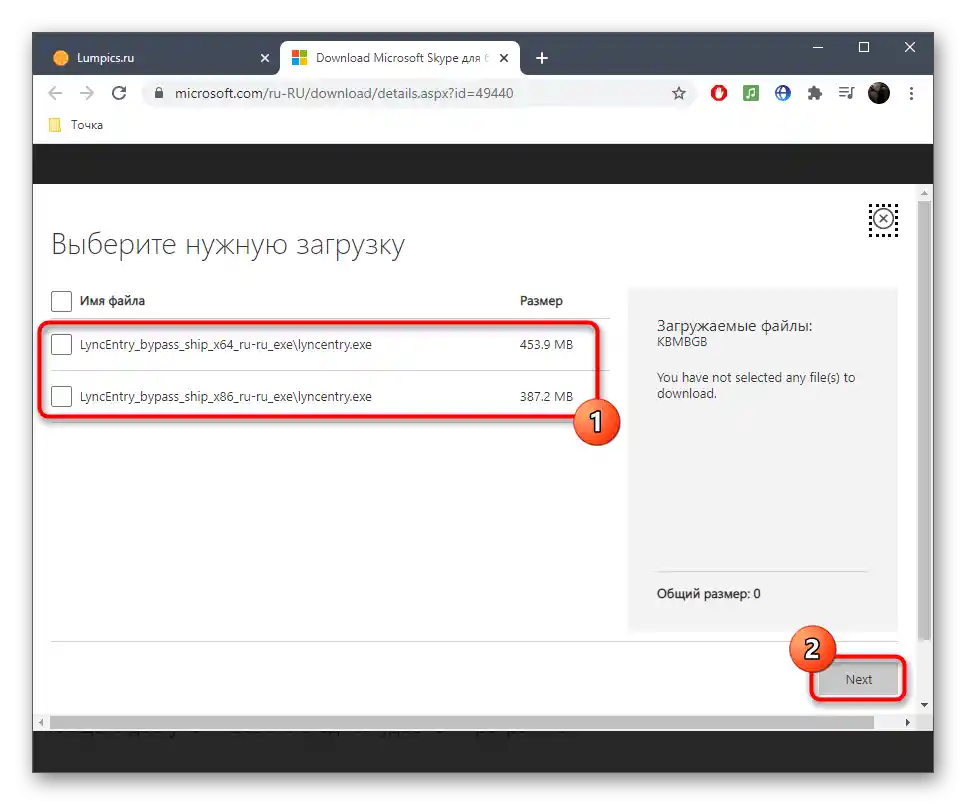
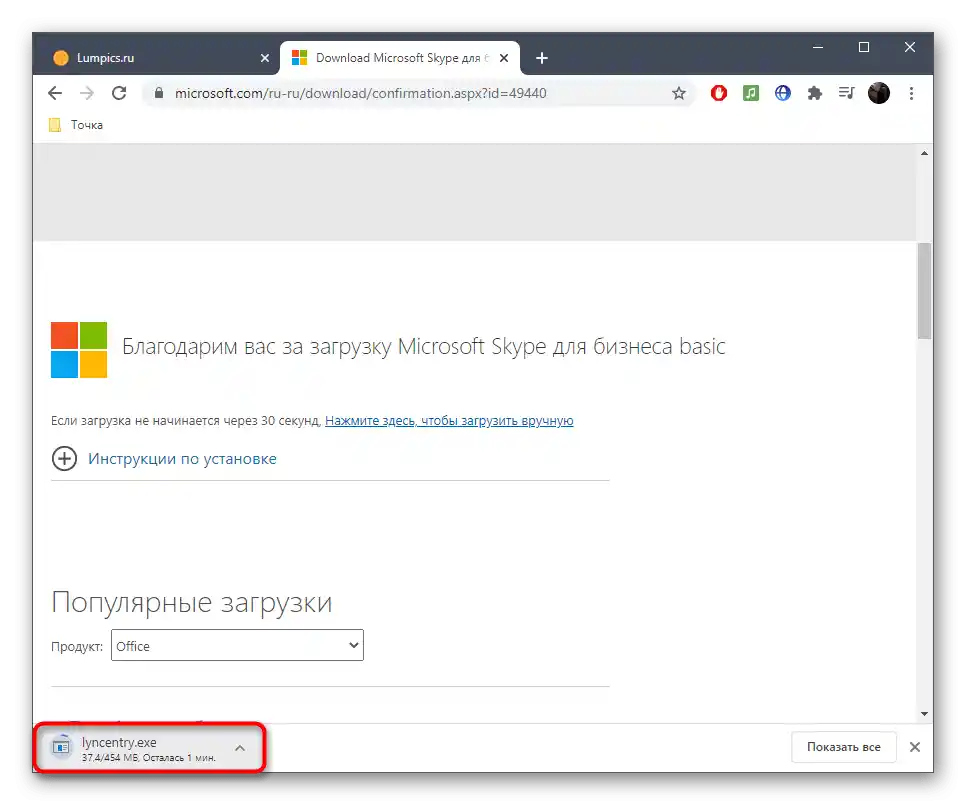

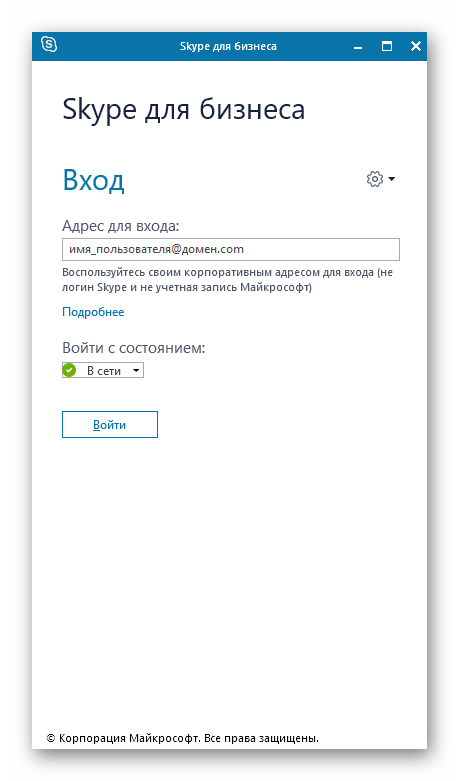
Dodatno naj omenimo, da so se že zdaj začele težave s združljivostjo Skype za podjetja z najnovejšimi različicami operacijskih sistemov Windows, zato namestitev morda ne bo stekla. Če se srečate s to težavo, uporabite naslednji način, ki bo zagotovo učinkovit.
Način 2: Microsoft Store
Iz imena te metode je že mogoče razumeti, da je primerna le za uporabnike Windows 10, vendar pa jo potrebujejo le uporabniki te različice OS, da jo uporabijo namesto uradne spletne strani Microsoft.
- Najprej zaženite Microsoft Store na vam ustrezen način, na primer, tako da poiščete aplikacijo v meniju "Start".
- Tam aktivirajte vrstico "Iskanje", da se prikaže polje za vnos.
- Poiščite Skype za podjetja in pojdite na stran aplikacije.
- Kliknite na gumb "Namesti" za začetek namestitve.
- Program bo dodan na seznam čakanja, in ko bo pripravljen za prenos, se bo ta operacija začela samodejno.
- Čakajte na zaključek prenosa, medtem ko spremljate napredek v istem oknu.
- Ob koncu se bo spodaj desno pojavilo obvestilo o uspešno izvedeni operaciji.Lahko takoj pritisnete "Zaženi" za preverjanje programske opreme.
- Če obvestilo ni prikazano ali je bilo spregledano, uporabite isto gumb v oknu trgovine.
- Ikona Skype za podjetja se bo prilepila v meni "Start", zato jo v prihodnje zaženite od tam.
- Ko se prikaže avtentikacijsko okno, se registrirajte ali prijavite, da začnete uporabljati programsko opremo.
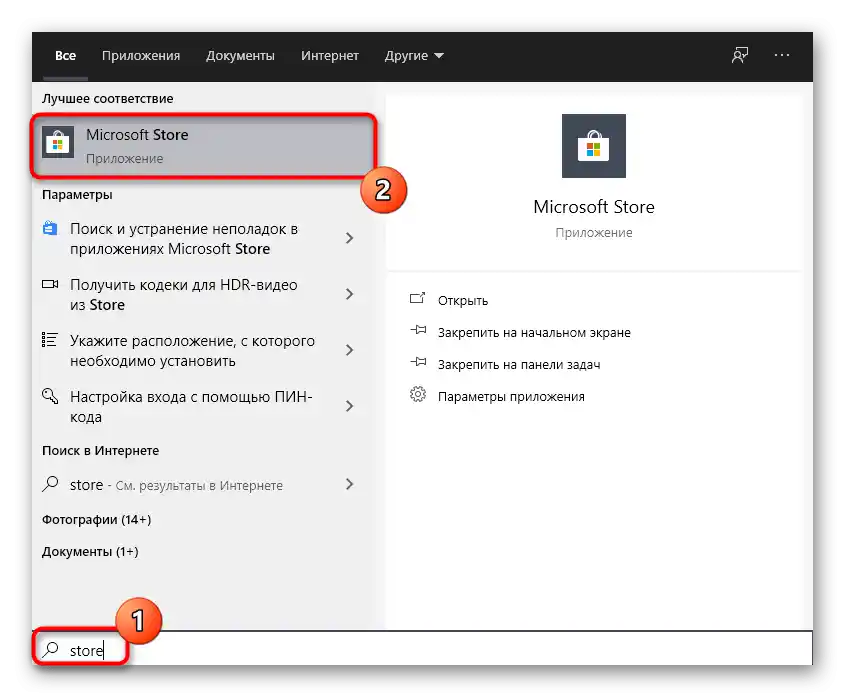
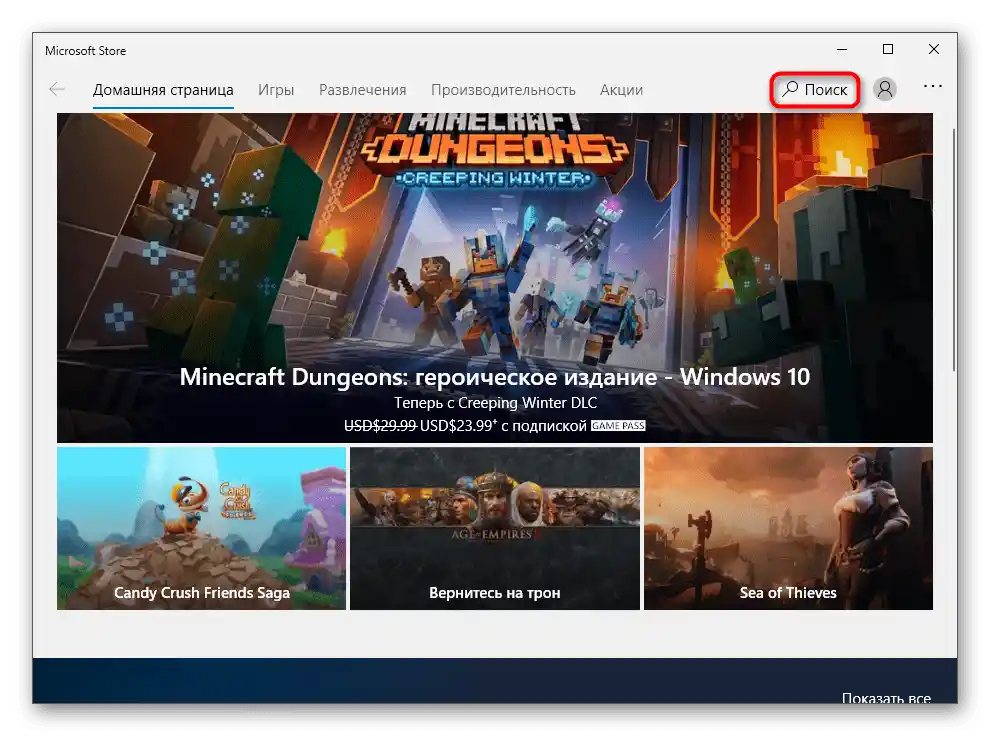
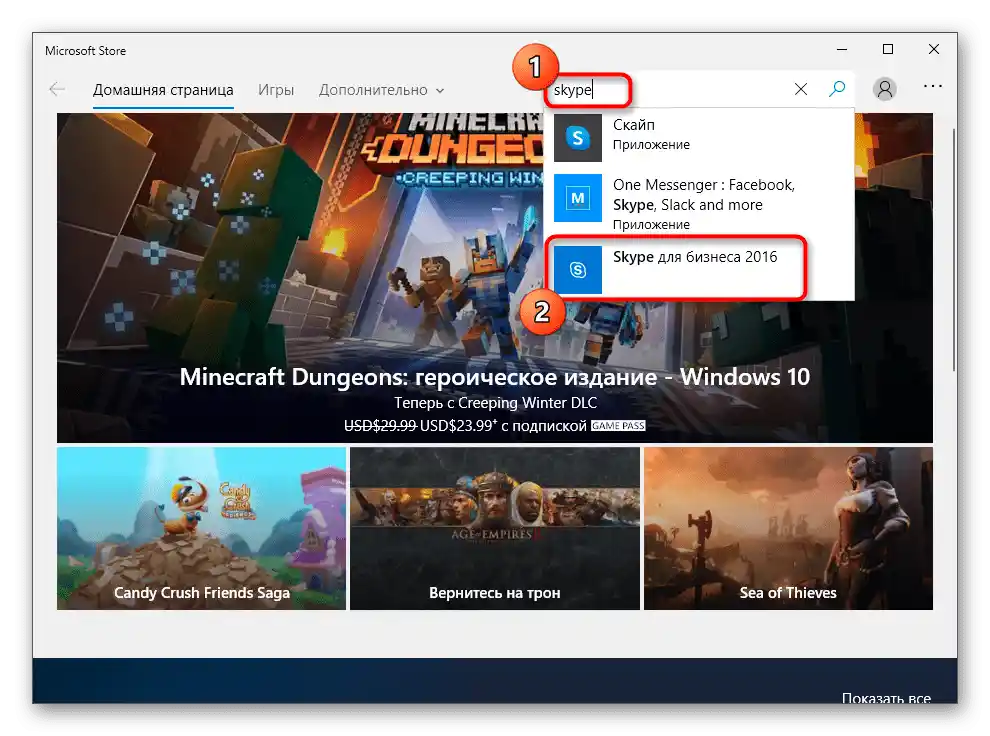
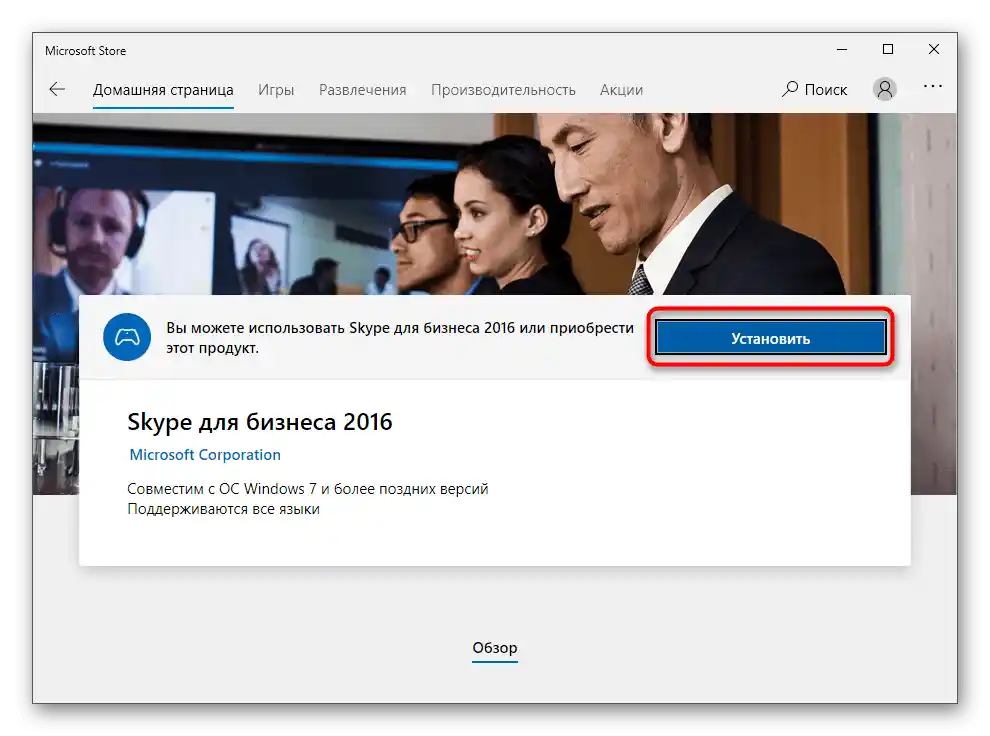
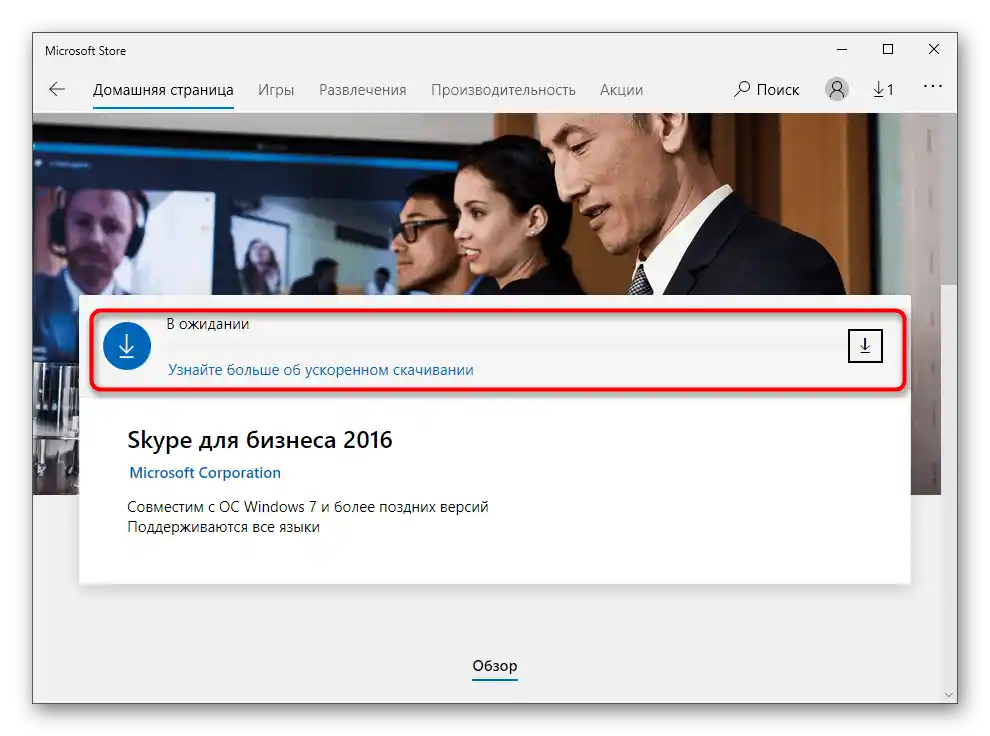
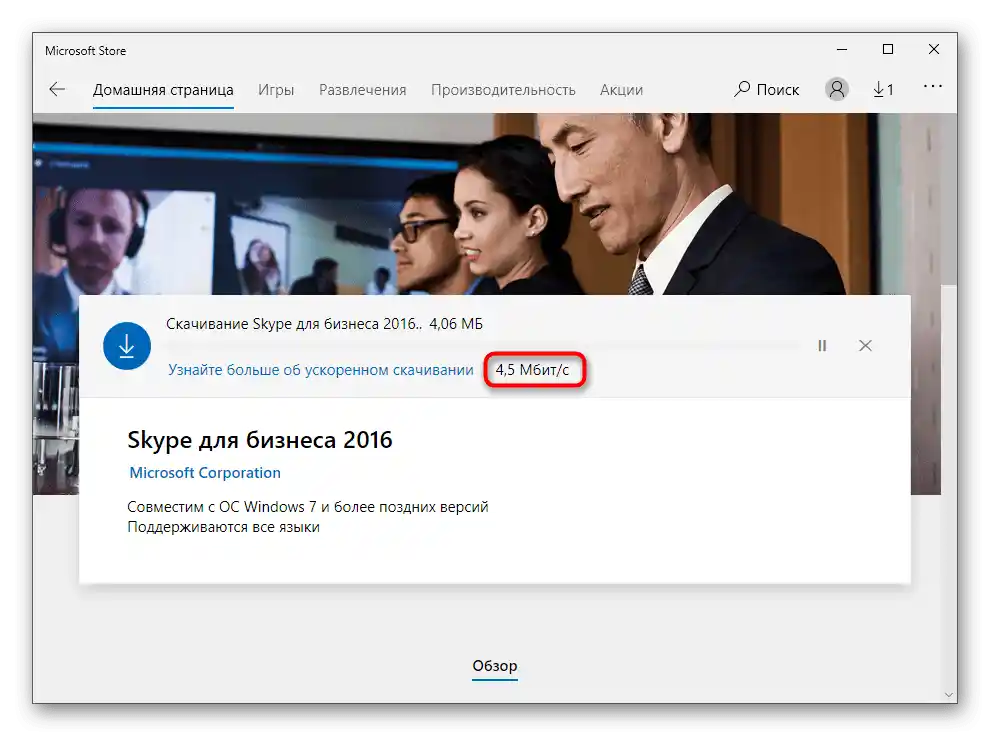
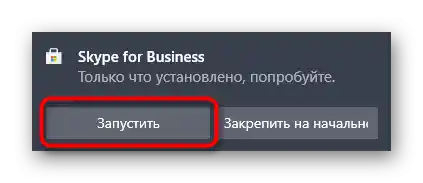
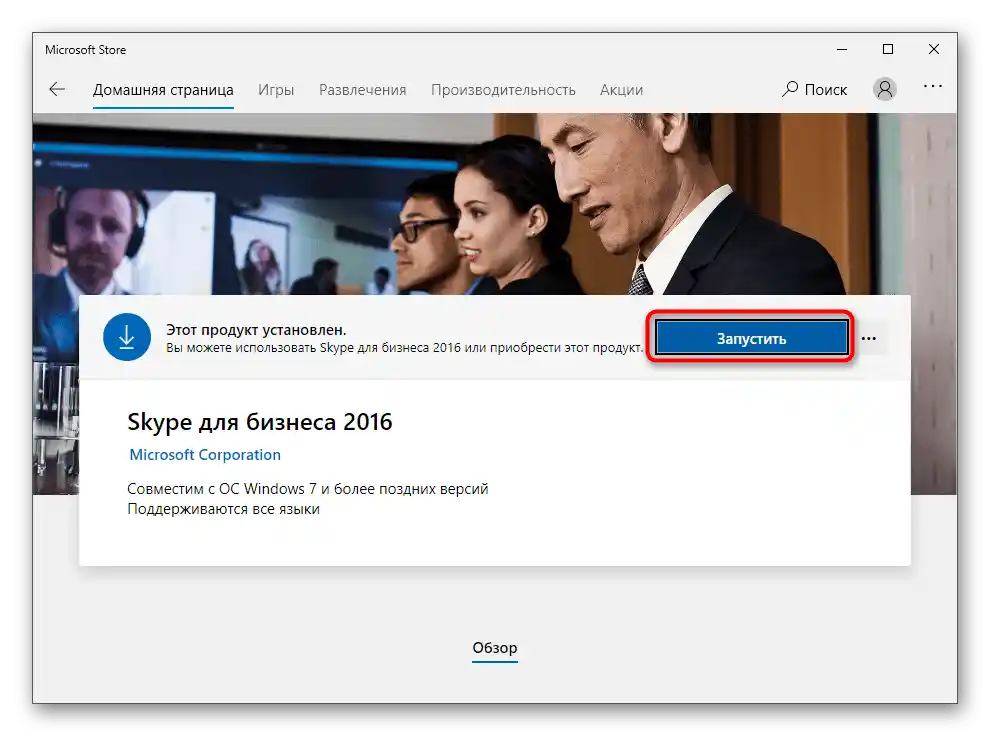
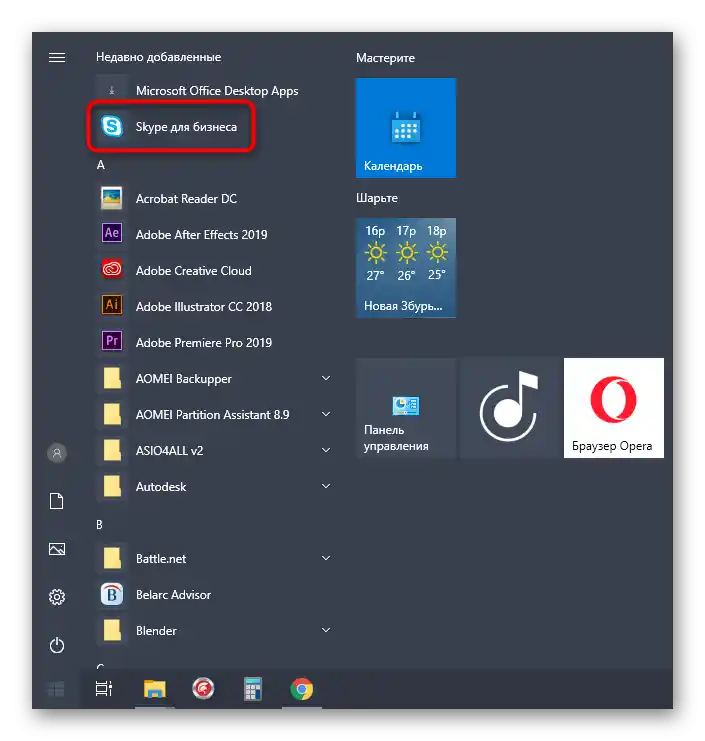
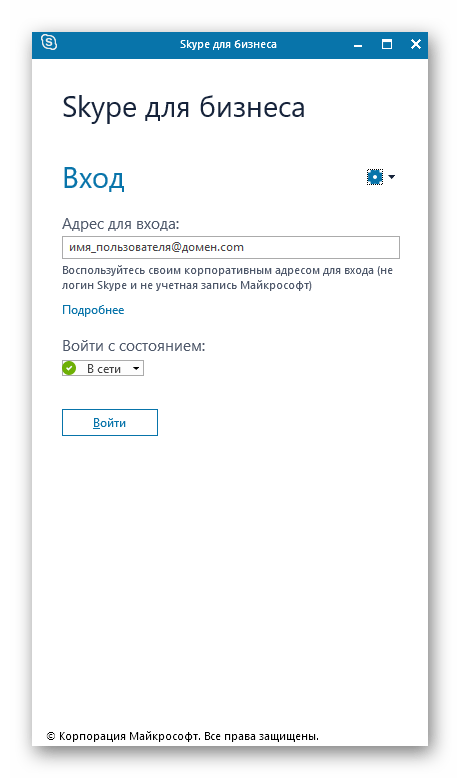
Ne vsi uporabniki lahko brez težav sodelujejo z Microsoft Store, saj obstaja verjetnost različnih napak. Če se z njimi srečate, priporočamo, da se seznanite z navodili na spodnjih povezavah, da najdete rešitev.
Več:
Odpravljanje težav pri zagonu Microsoft Store
Reševanje težav s prenosom aplikacij iz Microsoft Store v Windows 10
Kam se nameščajo aplikacije iz trgovine v Windows 10